
微信扫码即刻访问“巡星客”——国内领先的天文社区
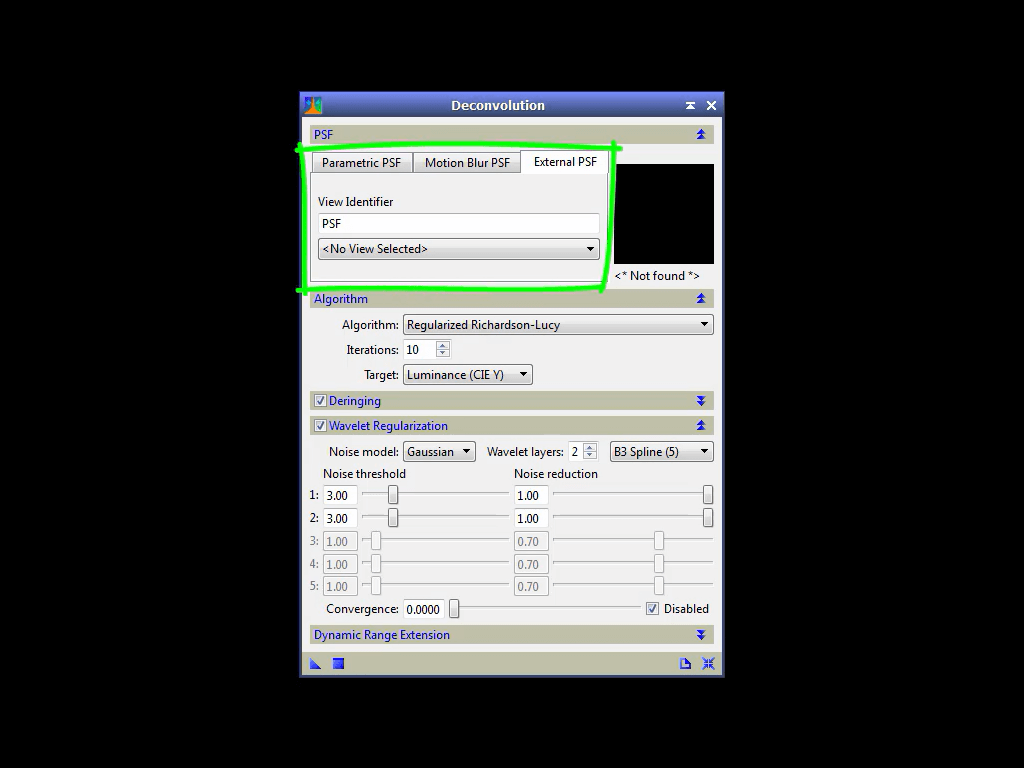
和Parametric(参数)标签采用的高斯方法不一样,External(外部)标签使用的是合成的PSF,代表了所选择的星点真正的点分布函数(Point Spread Function, PSF)。 虽然生成一个合成的PSF更费劲,但是很值得去做。
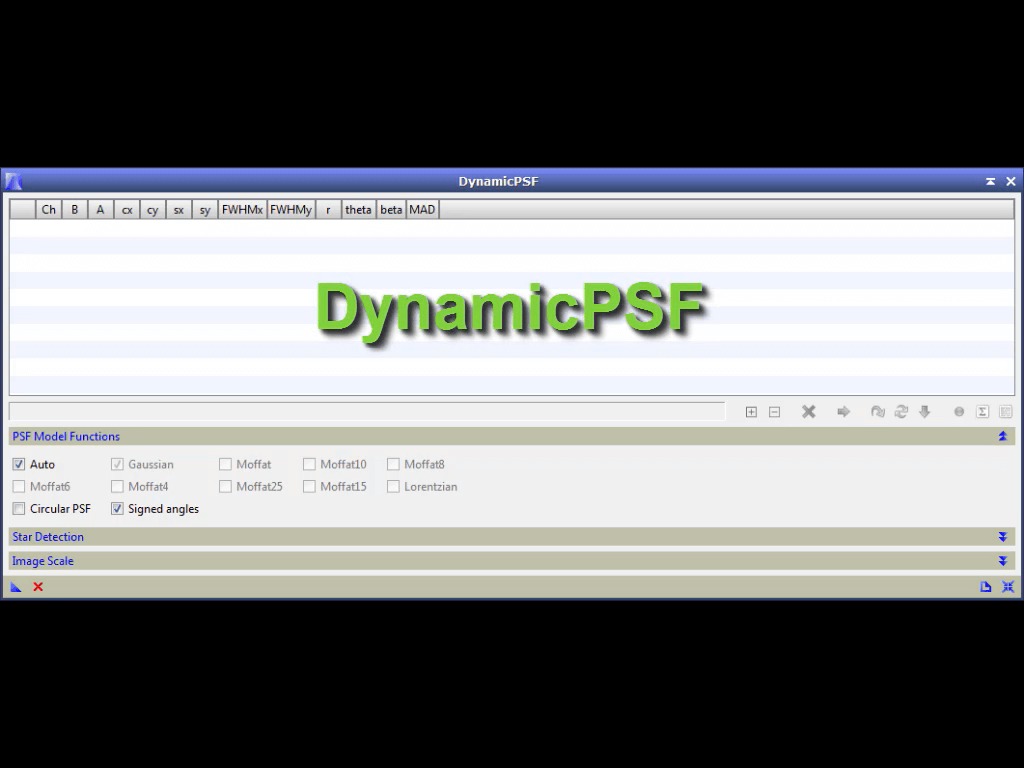
在Process菜单的Image子菜单下里调出DynamicPSF。我们在反卷积之前,先利用它来生成我们自己的PSF。
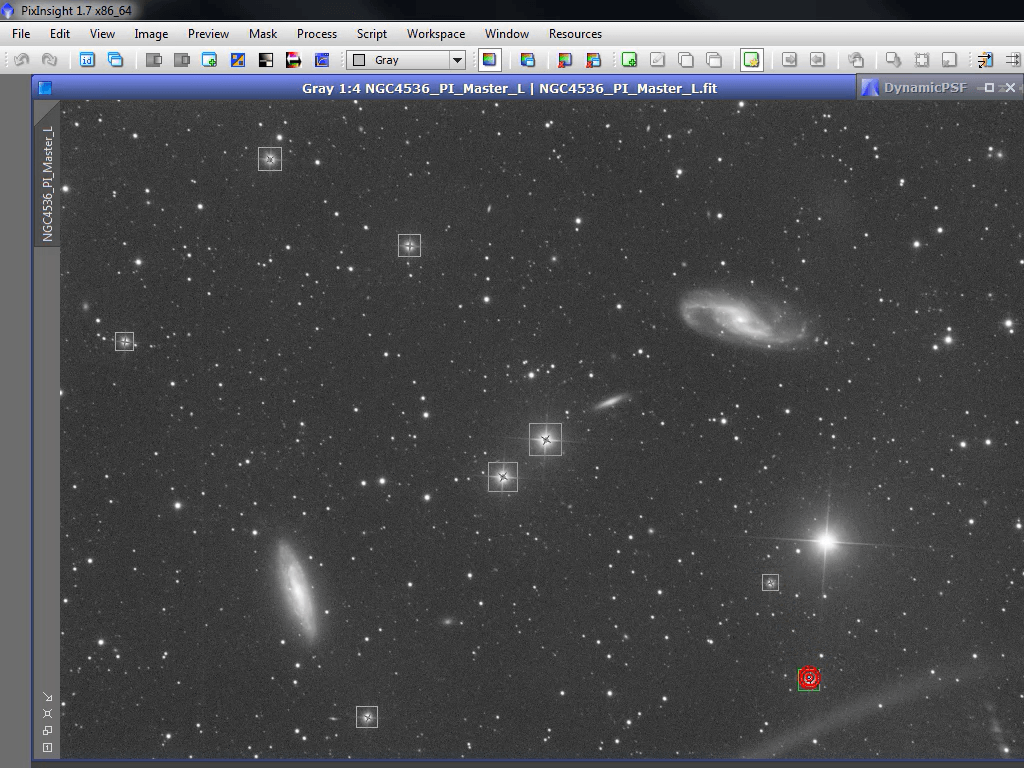
从点击一个星点开始。选择10-20个中等亮度的星点,避免过爆的亮星,或者过暗的星点。

保留amplitudes值在0.3 至 0.7之间的星点。
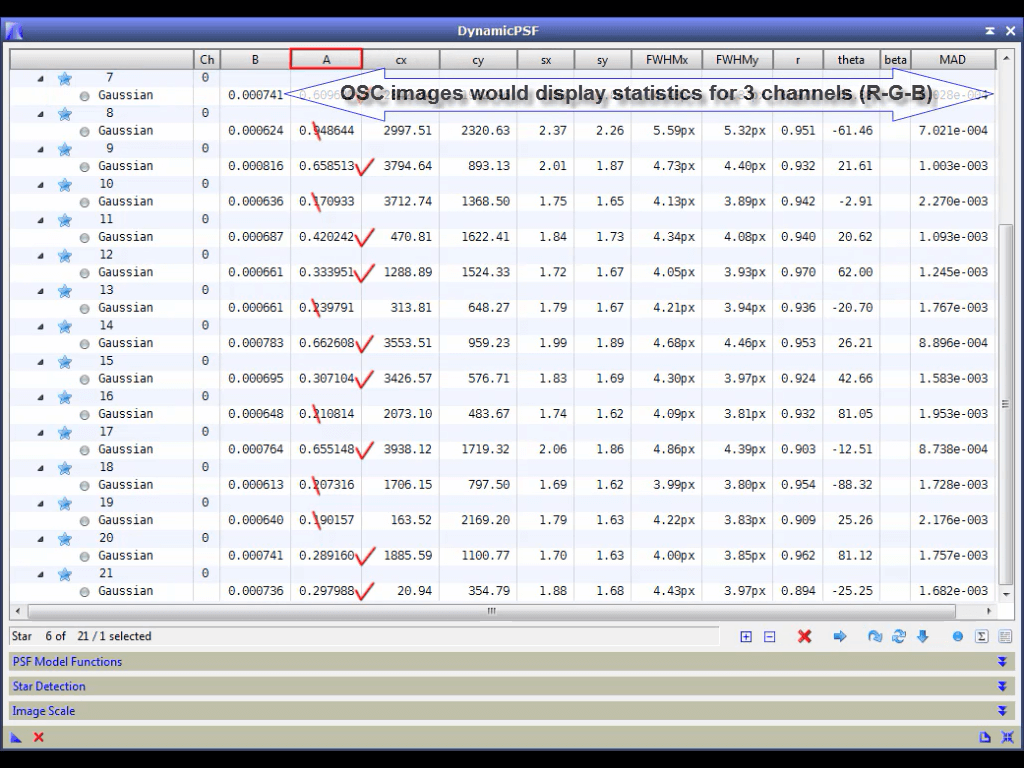
(画面文字:彩色图像会分别展示R-G-B三个通道的统计信息)。
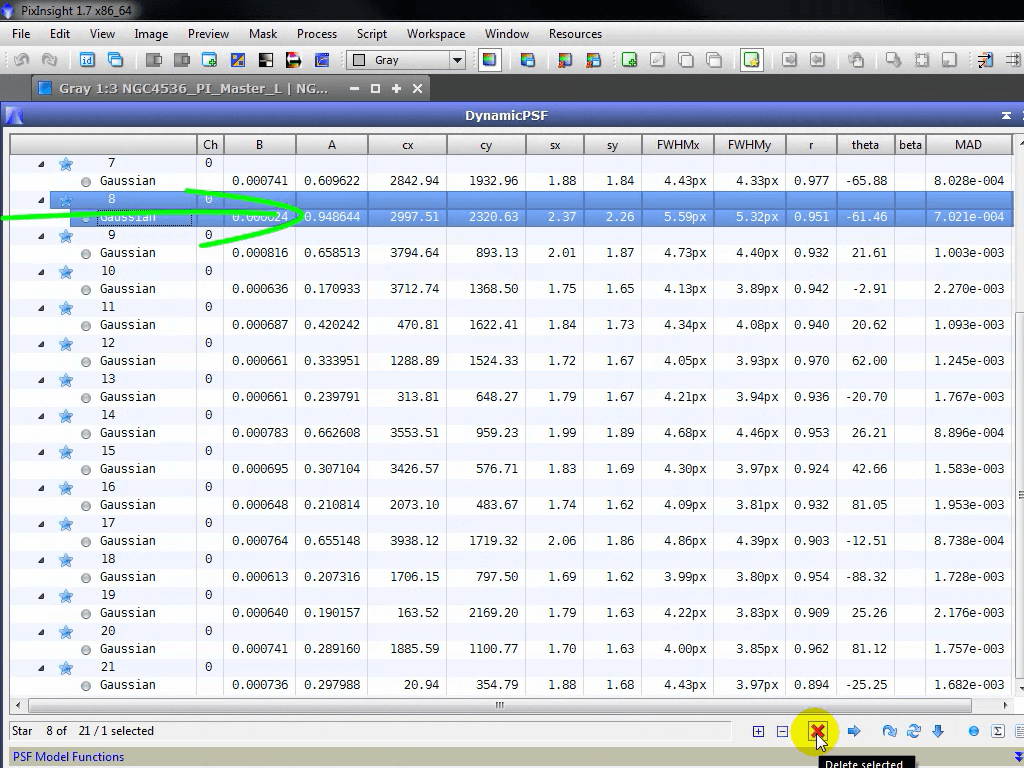
任何不符合标准的星点可以在这里删除,或者通过键盘的Delete键删除。
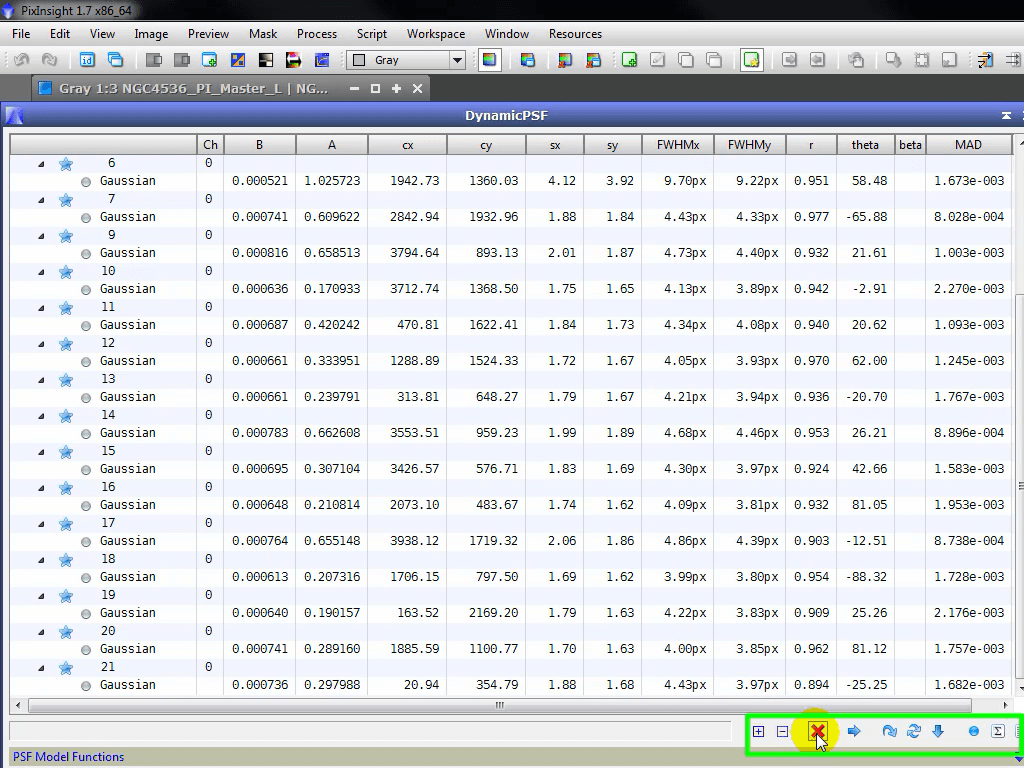
其它可以编辑的内容也在这里。
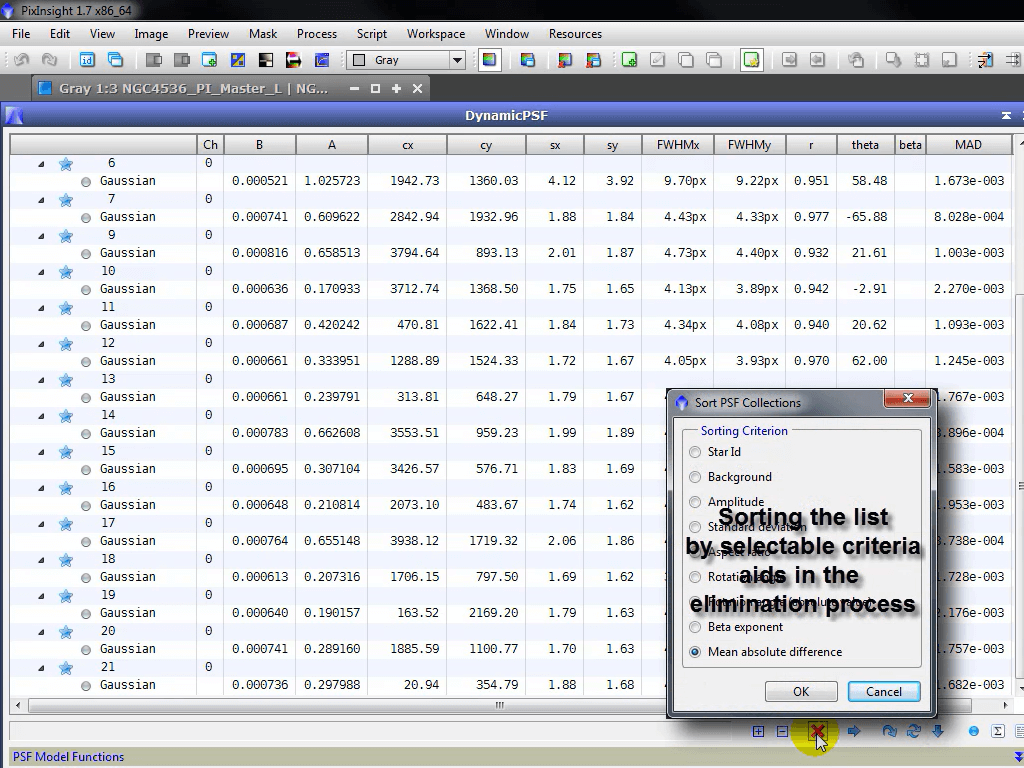
(视频文字:可以选择按需要的参数排序)。
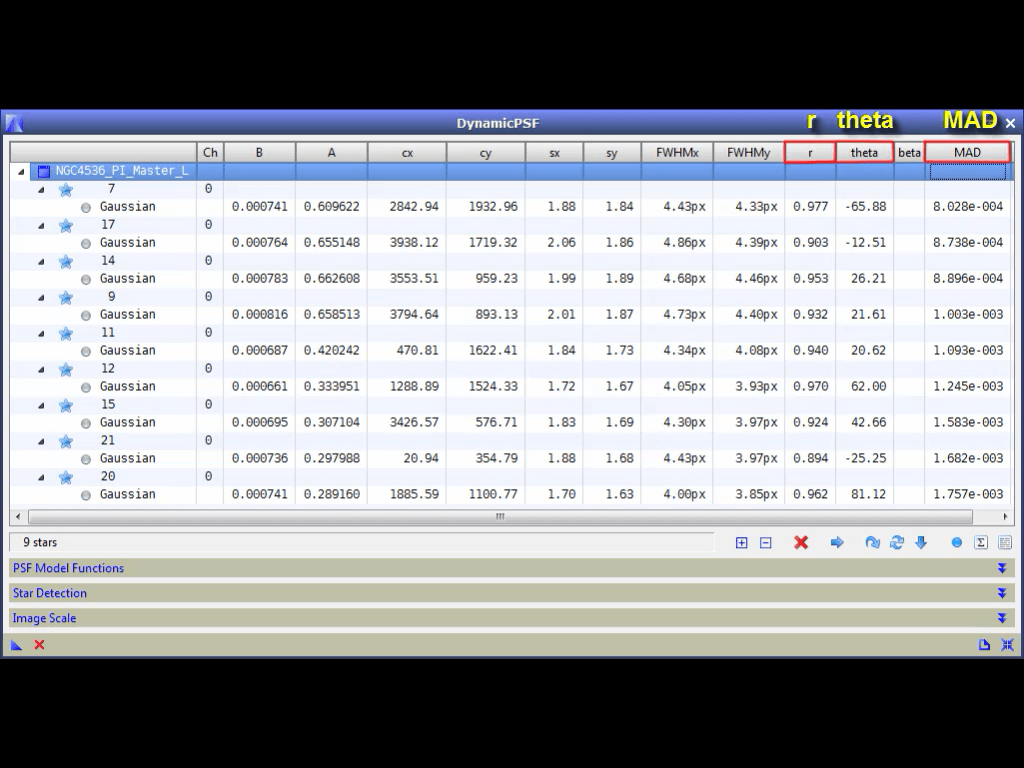
还有其它三个因素需要考虑:r, theta和MAD。想知道他们什么意思,请阅读帮助文档。(译者注:r代表星点多圆,1为完美浑圆。theta代表星点旋转的角度;MAD用来衡量PSF函数建模的偏离度,这个值越小越好)。

你需要知道的是,不同星点的这三个数值需要大致一致,不过也不用太苛刻。
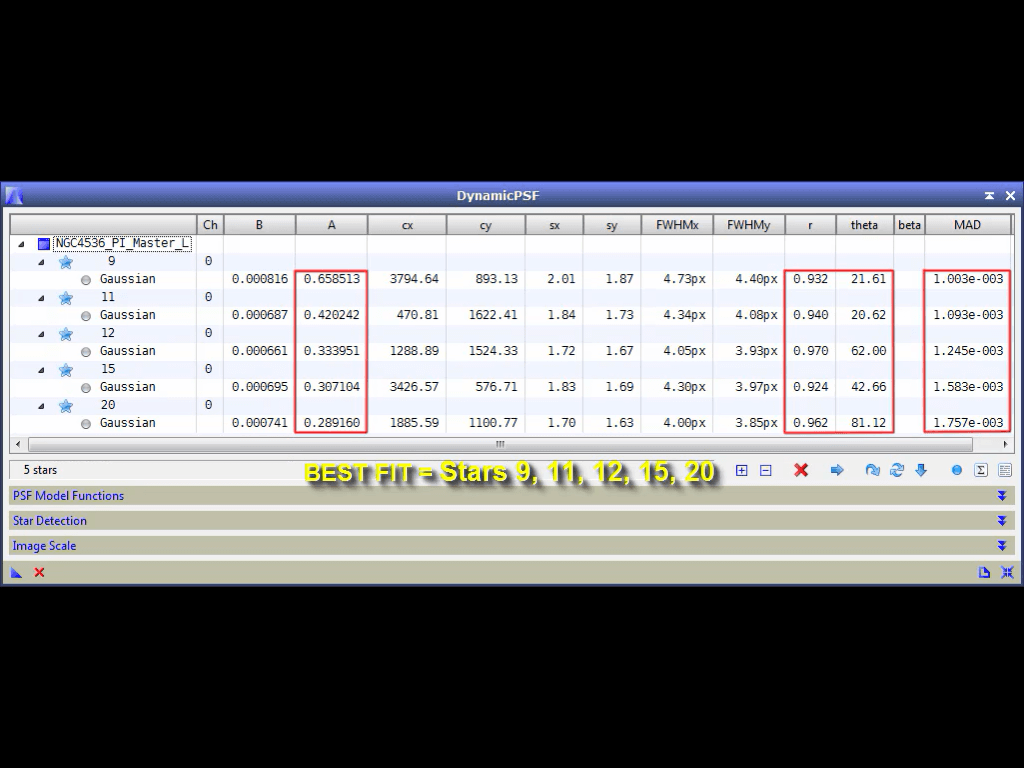
把数值大致相同的星点作为一组就好了。
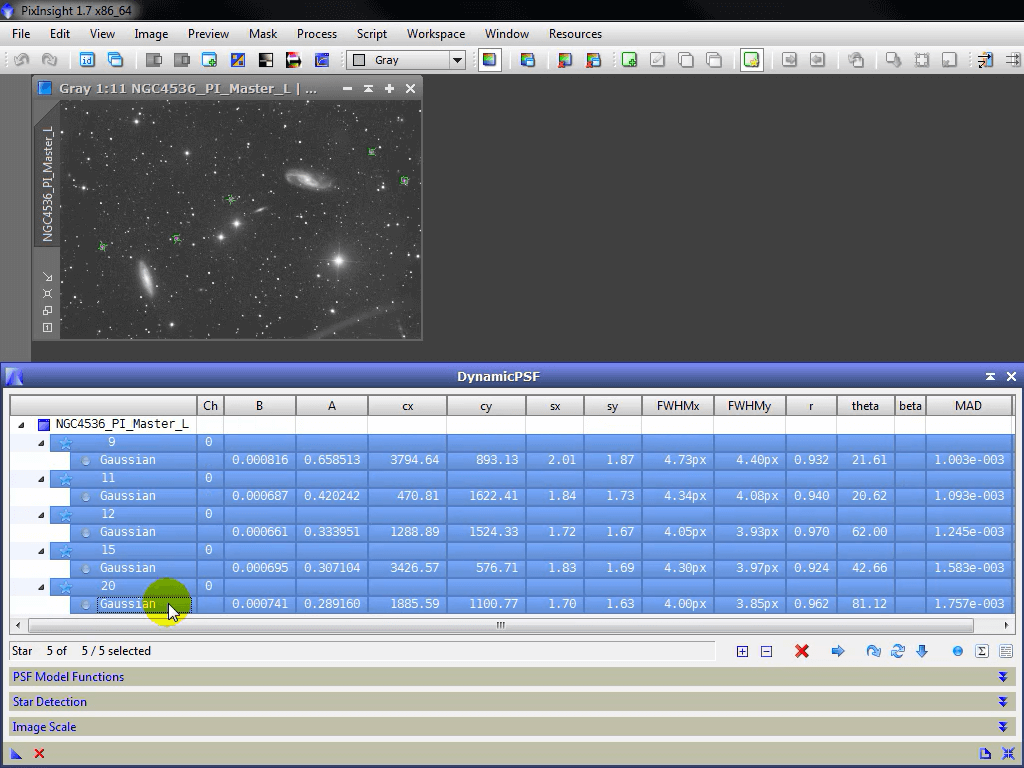
基本满意之后,通过Ctrl+A或者Shift+鼠标左击选上所有的。
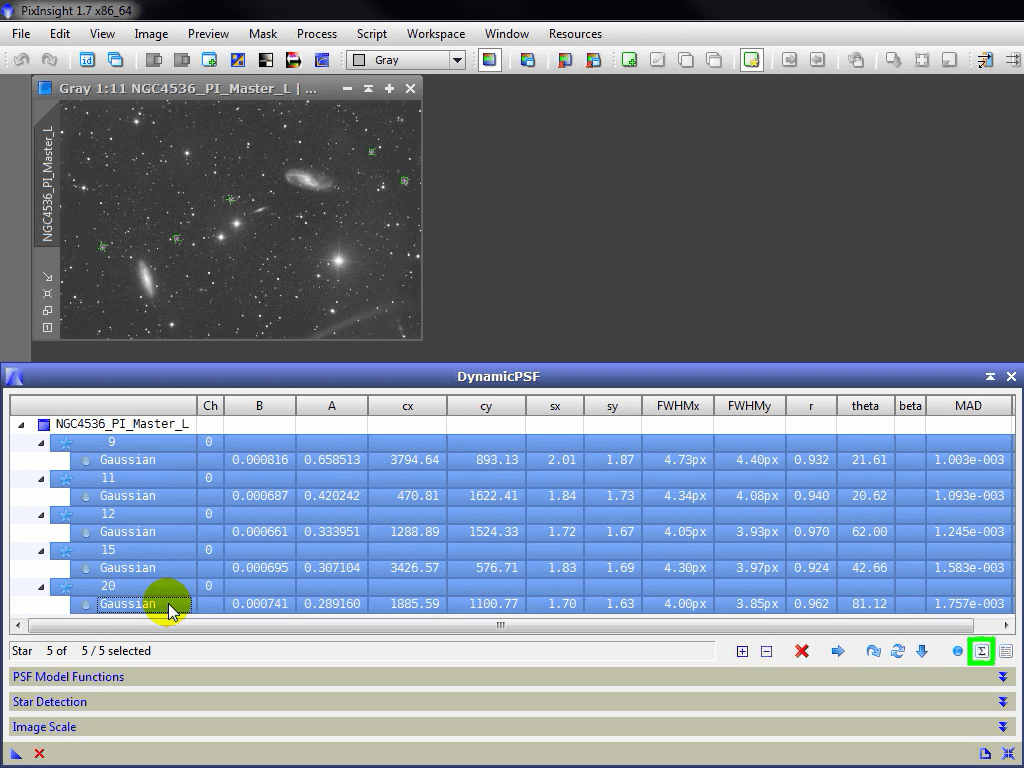
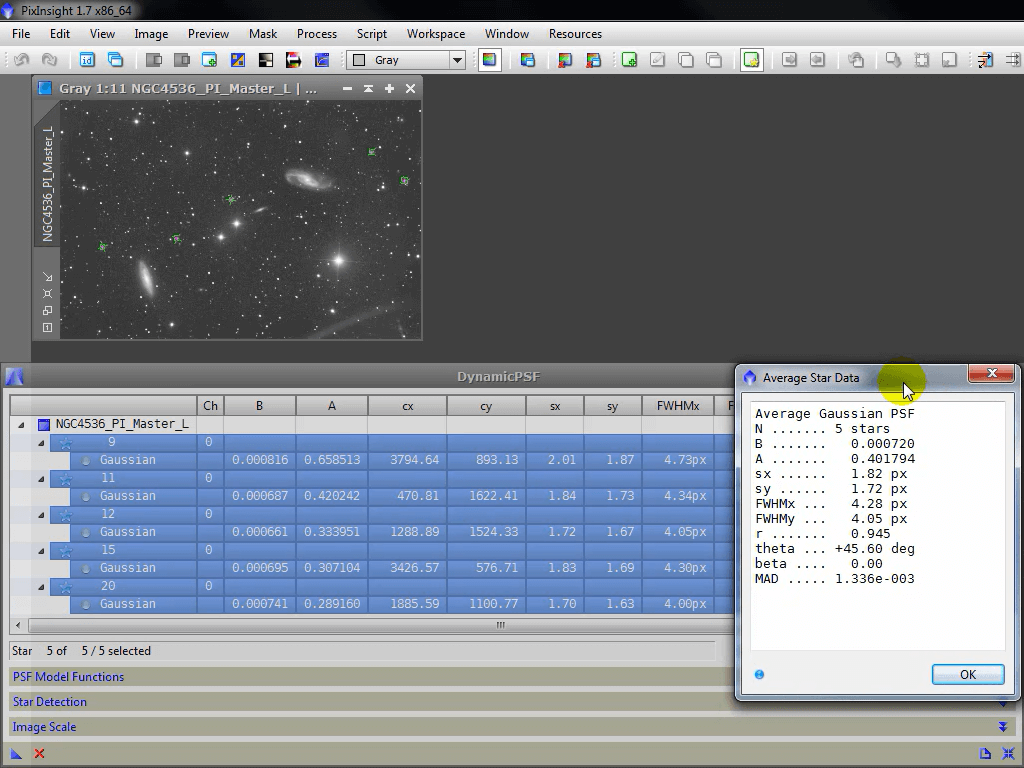
点击这里可以显示所有选中星点的平均值。

请留意,这也是得到FWHM数值的地方。
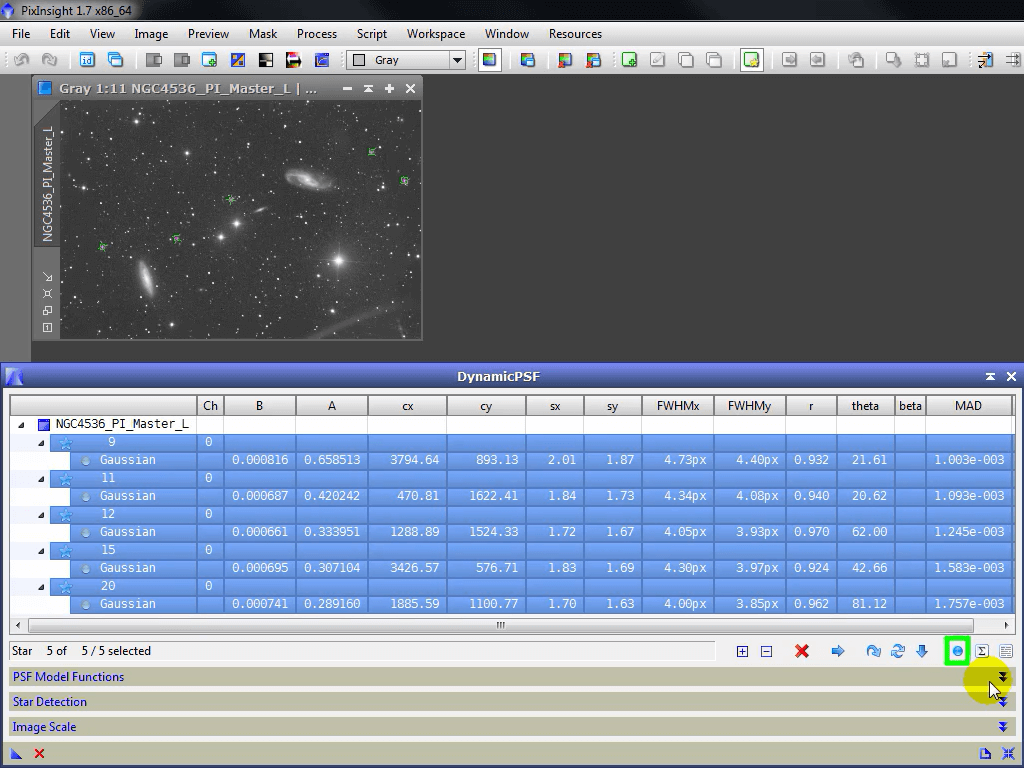
准备好生成PSF了吗?只要点击这个按钮就可以了。

这时候可以关闭DynamicPSF窗口,只要确保PSF图像还在桌面上就可以了。

选上External PSF(外部PSF)标签,选上我们刚生成的PSF。搞定! 反卷积现在会根据这个合成PSF运算。在上一节中我们讲过,试验不同的迭代次数和其它参数,直到得到最佳的结果。试验不同的参数时,保持使用同一个预览(preview)是很有用的。
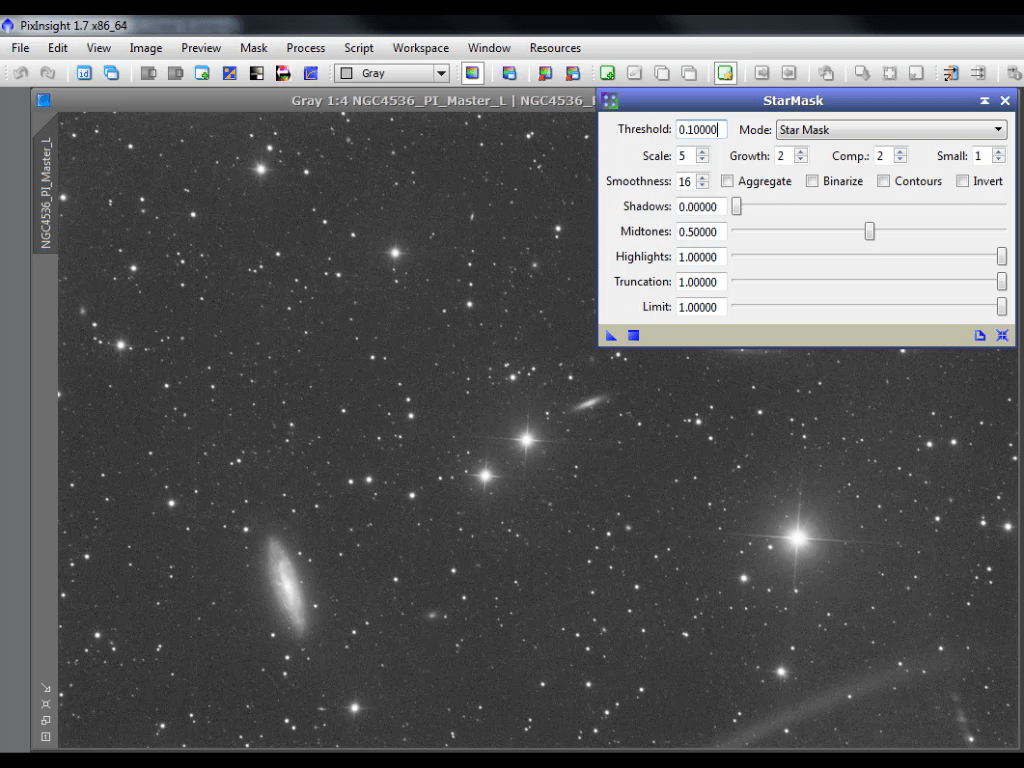
在上一课,我们说过反卷积需要和蒙版一起使用。在继续使用反卷积之前,让我们在第一章第4和第5节的基础上,继续简单说一下蒙版。
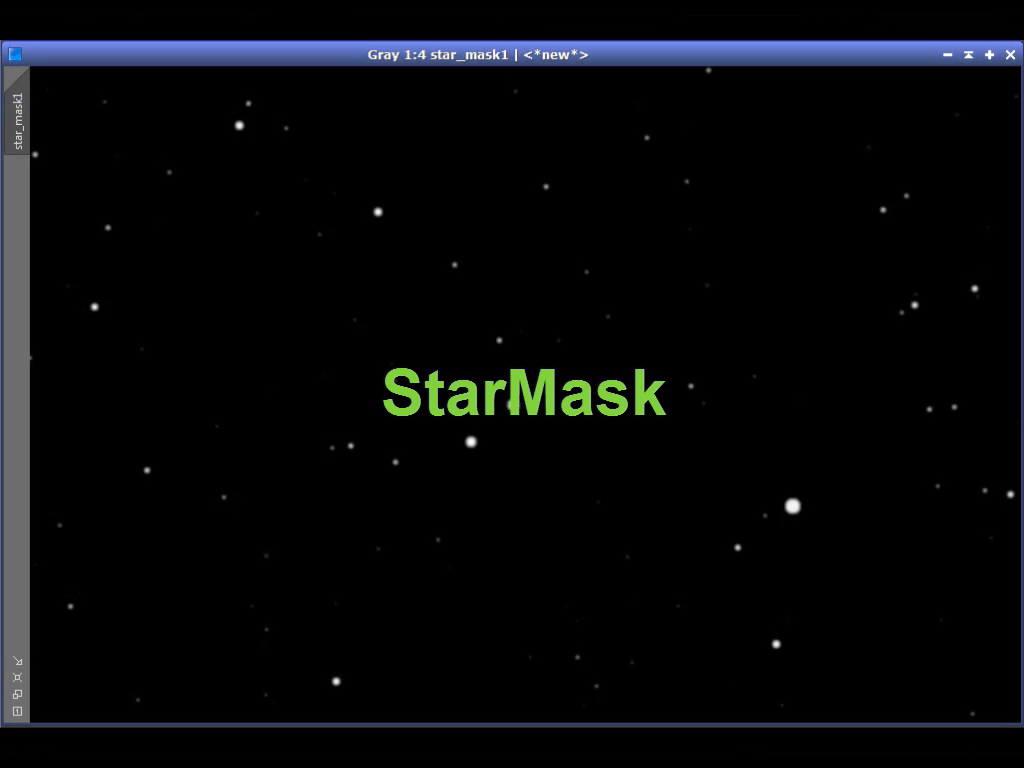
我们会在第二张光盘里讲怎么创建复杂的星点蒙版(star mask), 现在,我们只需要一个简单的星点蒙版来当Local support(局部支持),以保护亮星。当反卷积在普通星点上产生良好效果的同时,往往会在亮星上产生我们不想看到的效果。这是为什么我们需要蒙版。

打开MaskGeneration下的StarMask
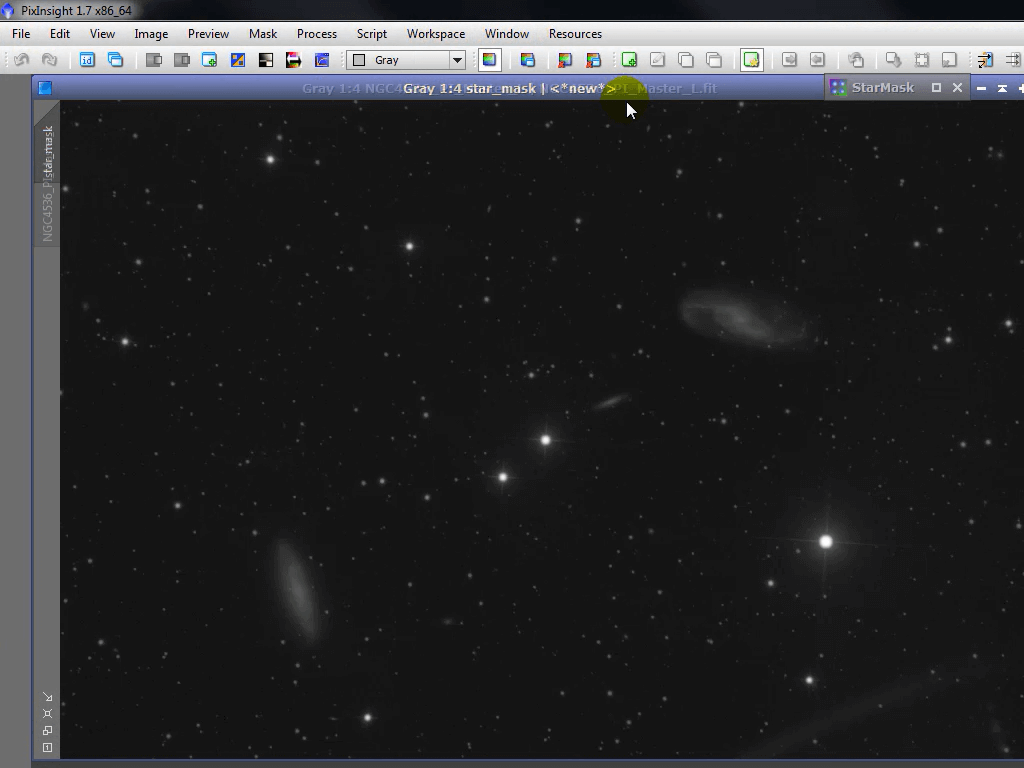
直接运用默认值看看效果怎么样,这么做只是为了方便比较。
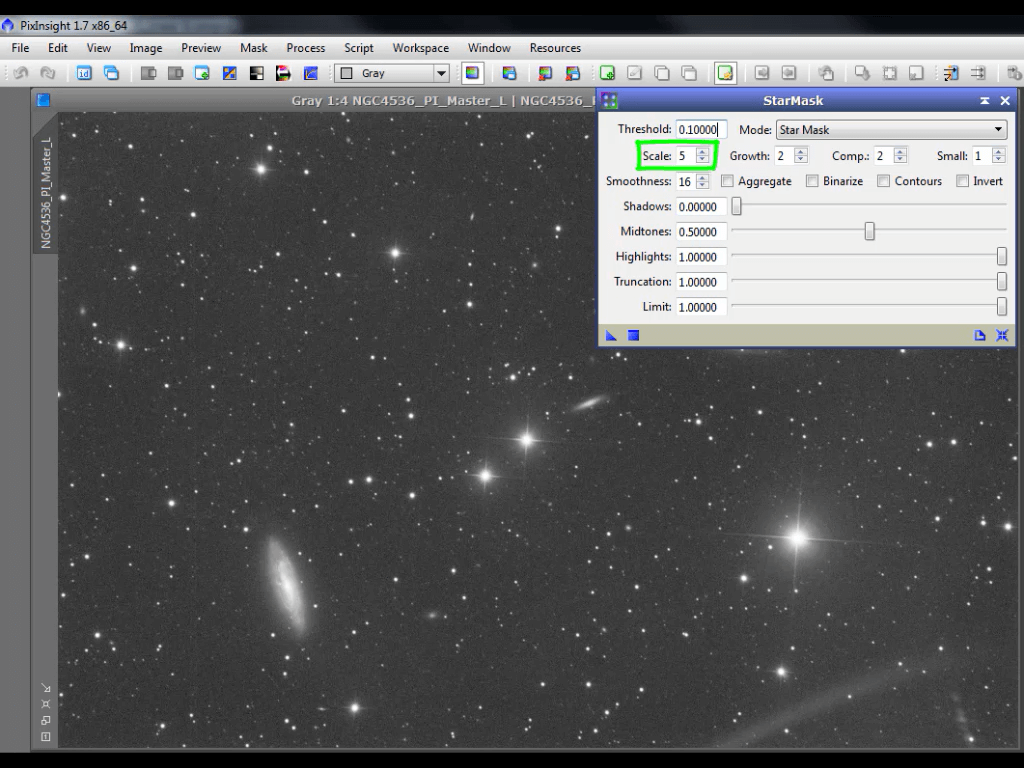
我经常需要把Scale值增加到6或者8,以把亮星也都包含进来。
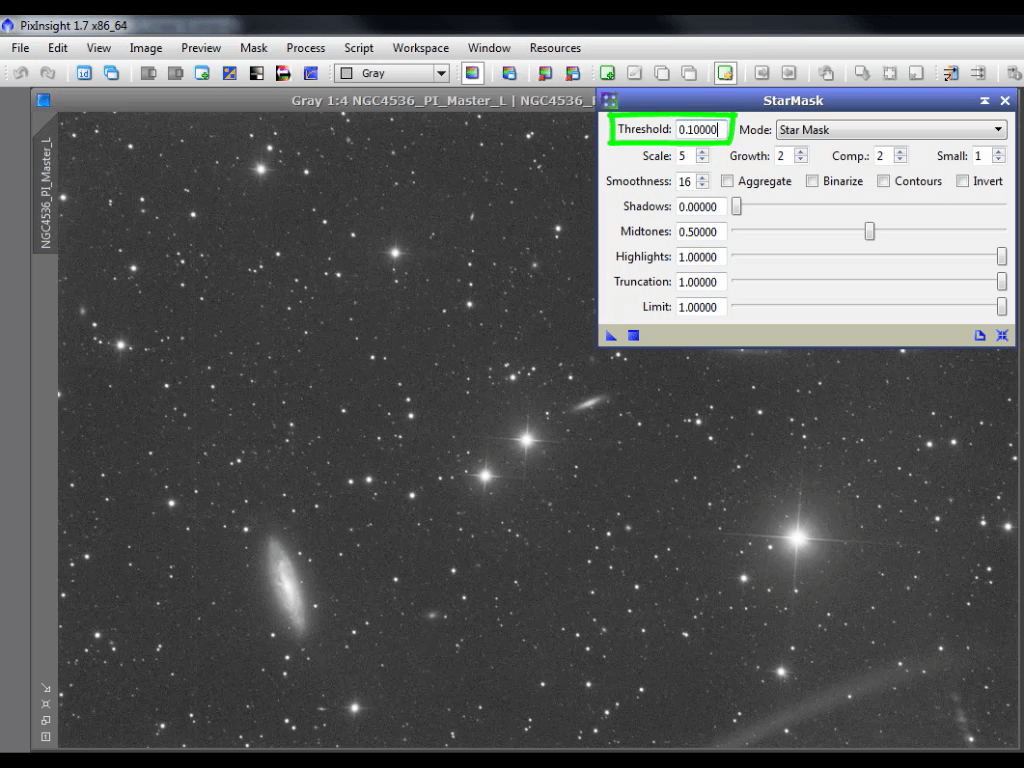
通常还需要增加threshold(阈值)以屏除多一点的暗星。记住,这个蒙版只需要包含亮星。可以把鼠标放在这些参数上,看看他们都是什么意思。因为这课主要是讲反卷积,我们以后再细讲星点蒙版(star mask)
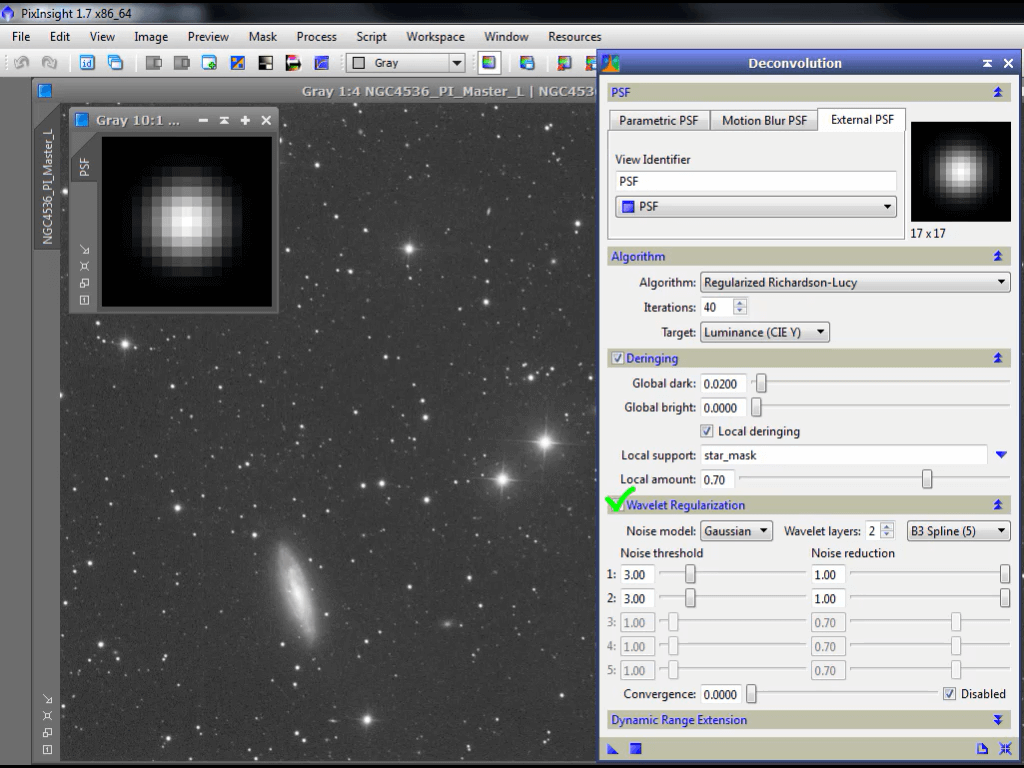
虽然正则反卷积(Wavelet Regularization)包含了降噪的部分,但是通常还是需要一个蒙版,以保护低信噪比的区域。这个蒙版,我们有两个选择,明度蒙版(Lum Mask)或者用RangeSelection(范围选择)进程做的范围蒙版。
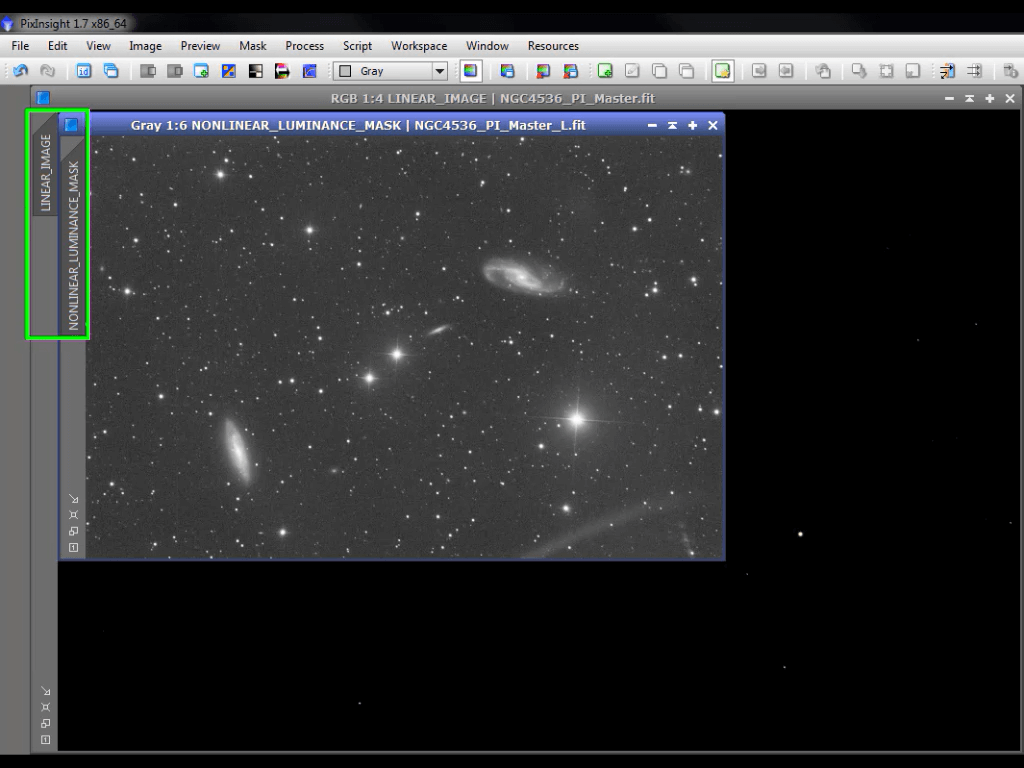
两者都需要把图像复制一份,然后做非线性拉升。
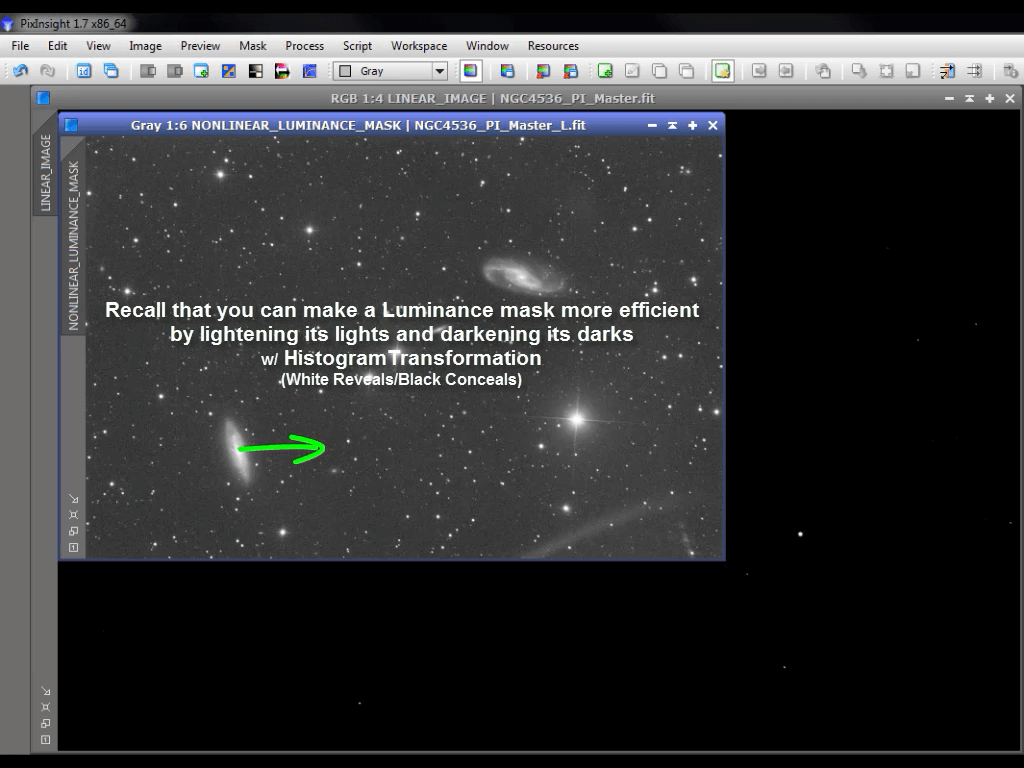
生成明度蒙版很简单,我们在第一章第四节已经介绍过了。明度蒙版的优势是让亮部和暗部过度自然,对于需要选择性发挥作用的反卷积或者其它process(进程)很有用。(画面文字:做明度蒙版的时候,可以用Histogam Transformation让亮部更亮,暗部更暗。)

另一方面,RangeSelection (在MaskGeneration在目录下) 蒙版是基于白色完全显露/黑色完全隐藏的原则(默认设置是以红色来显示黑色区域),和明度蒙版(Lum Mask)相比保护的力度更大。
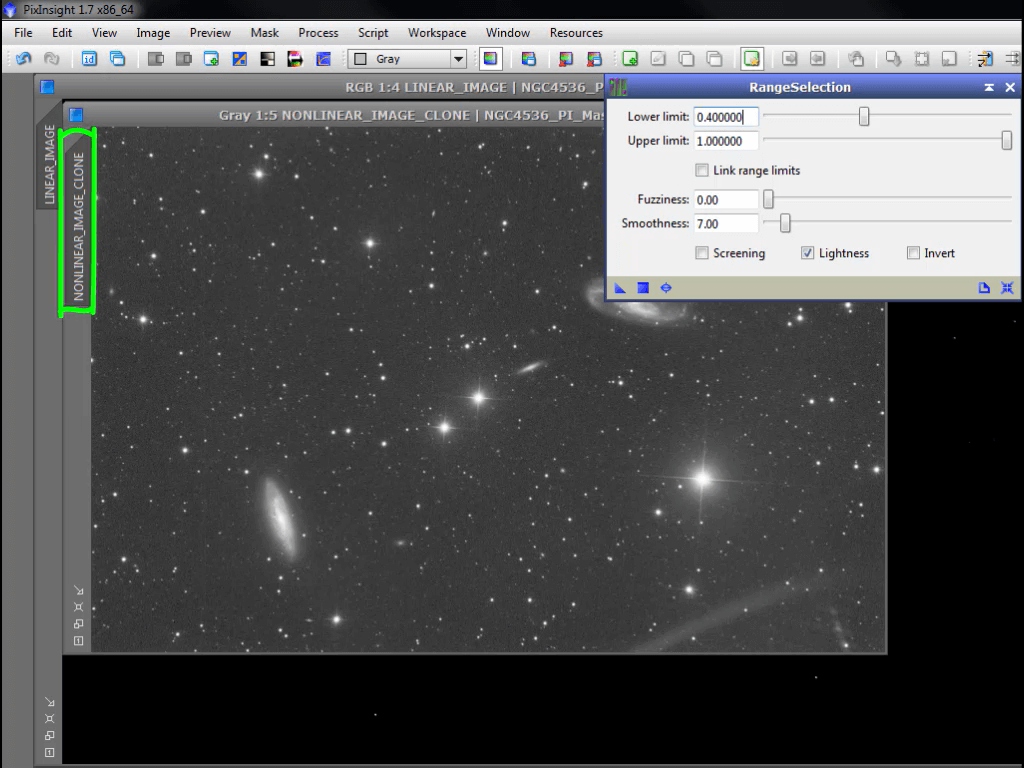
用RangeSelection前,把图像复制一份,做非线性拉升
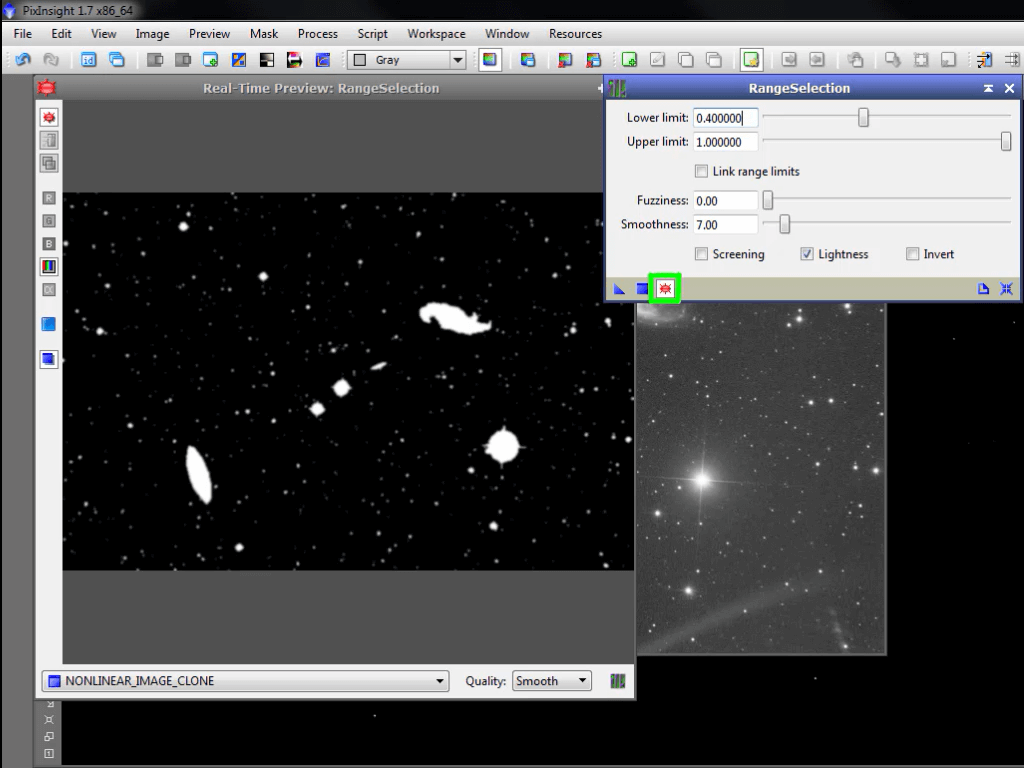
然后启用RangeSelection的实时预览功能。
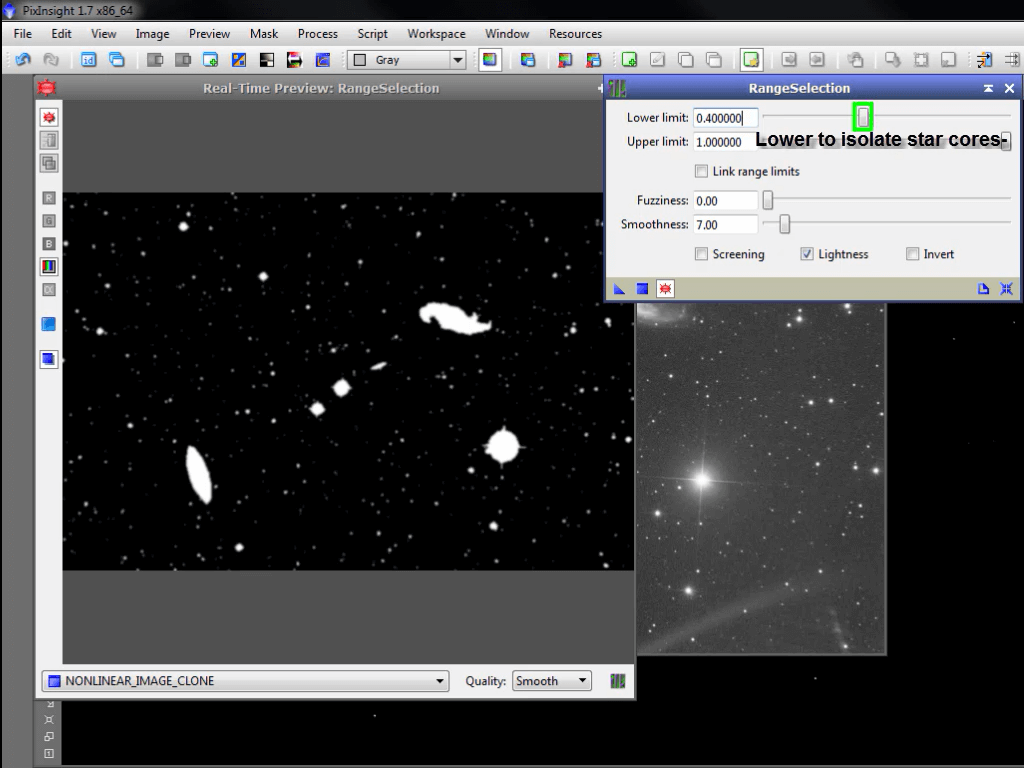
上限(Upper limit)保持1.0不动,慢慢增加下限(Lower limit)的值,直到你看到满意的范围。对这幅图像来说,下限在0.4左右比较合适。
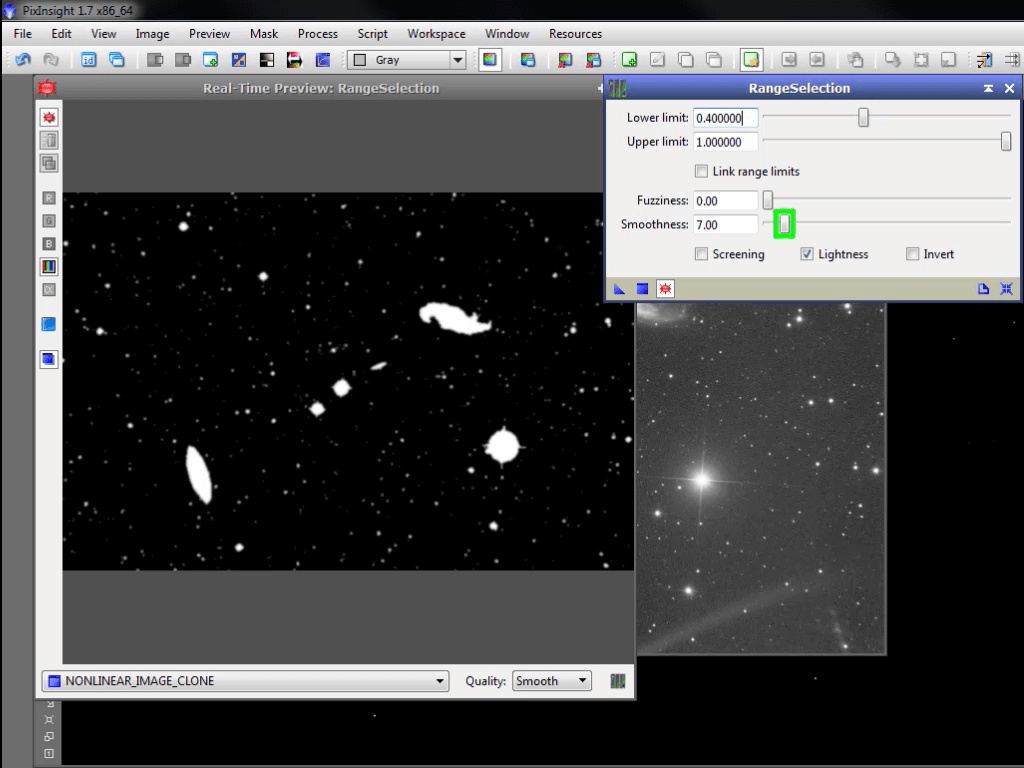
Smoothness值试试7.0。
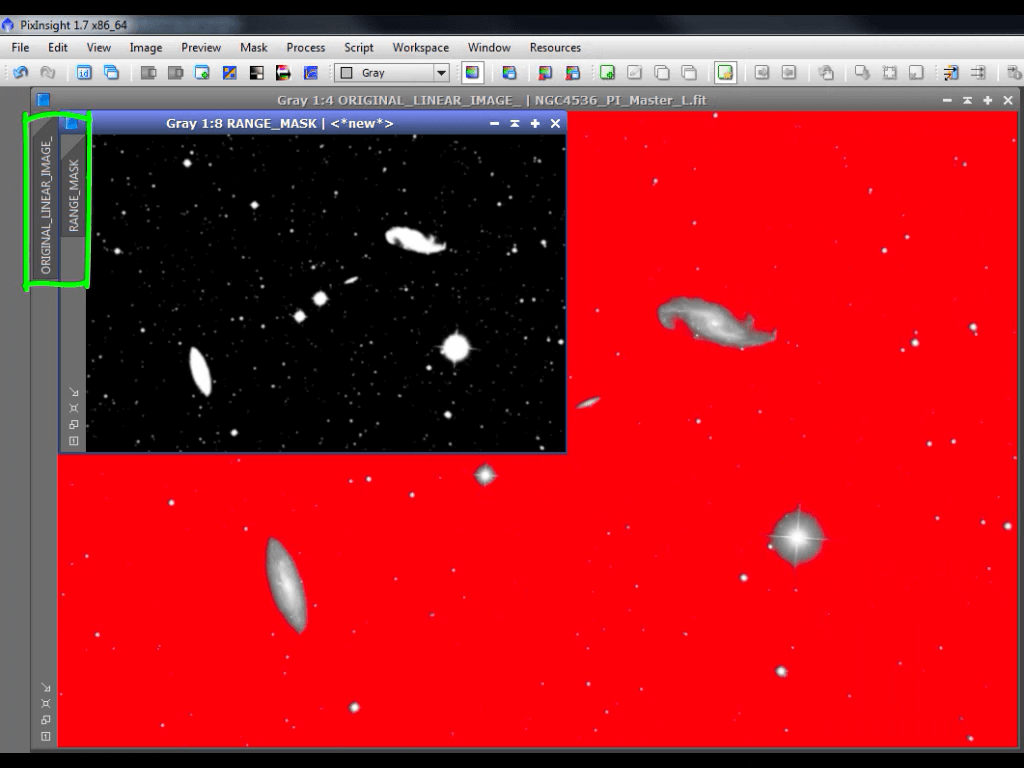
关闭实时预览。把得到的范围蒙版(或者明度蒙版)运用到准备做反卷积的原始线性图像上。
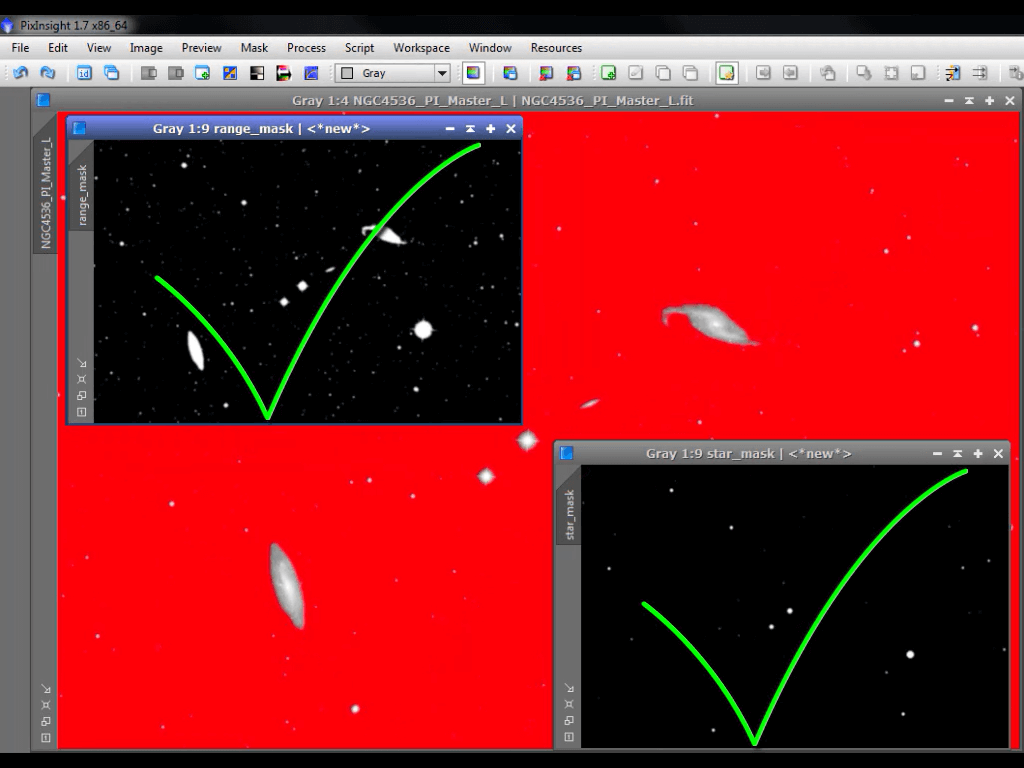

当这个蒙版,还有Local support都准备好之后,就可以做反卷积了。
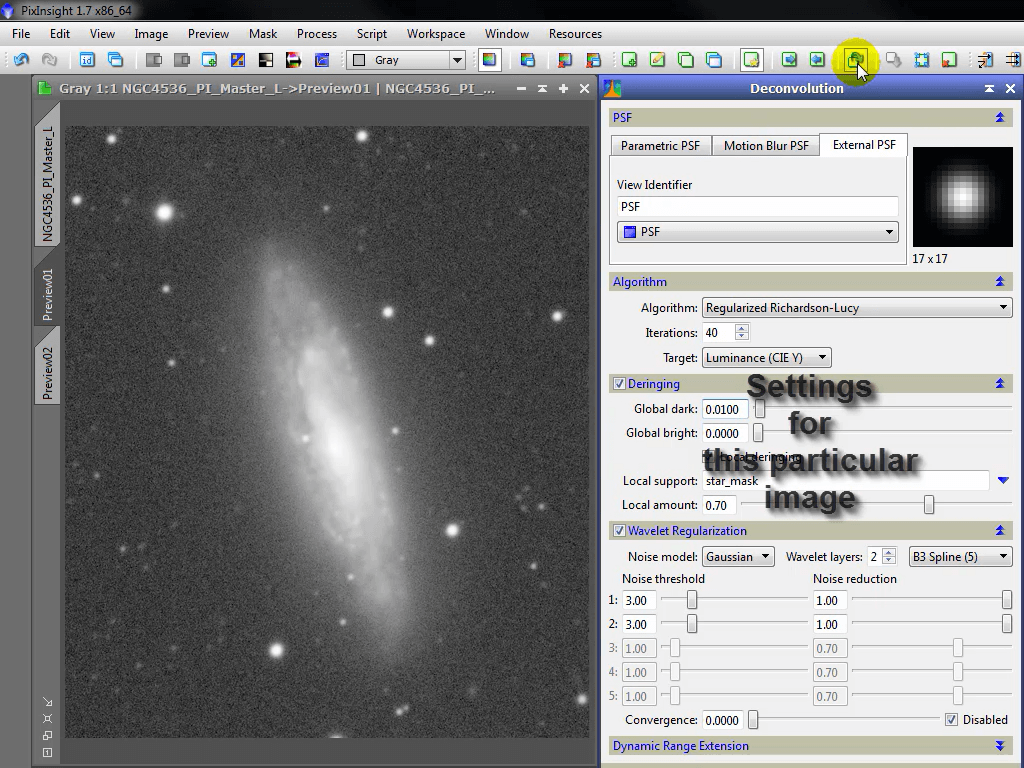
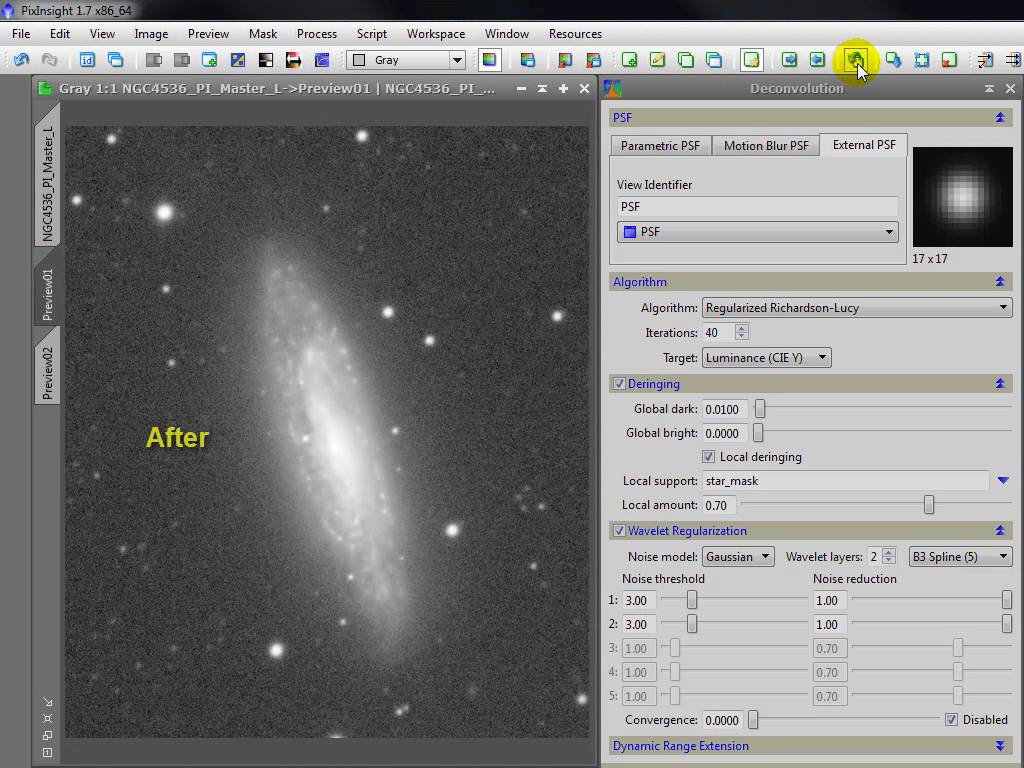
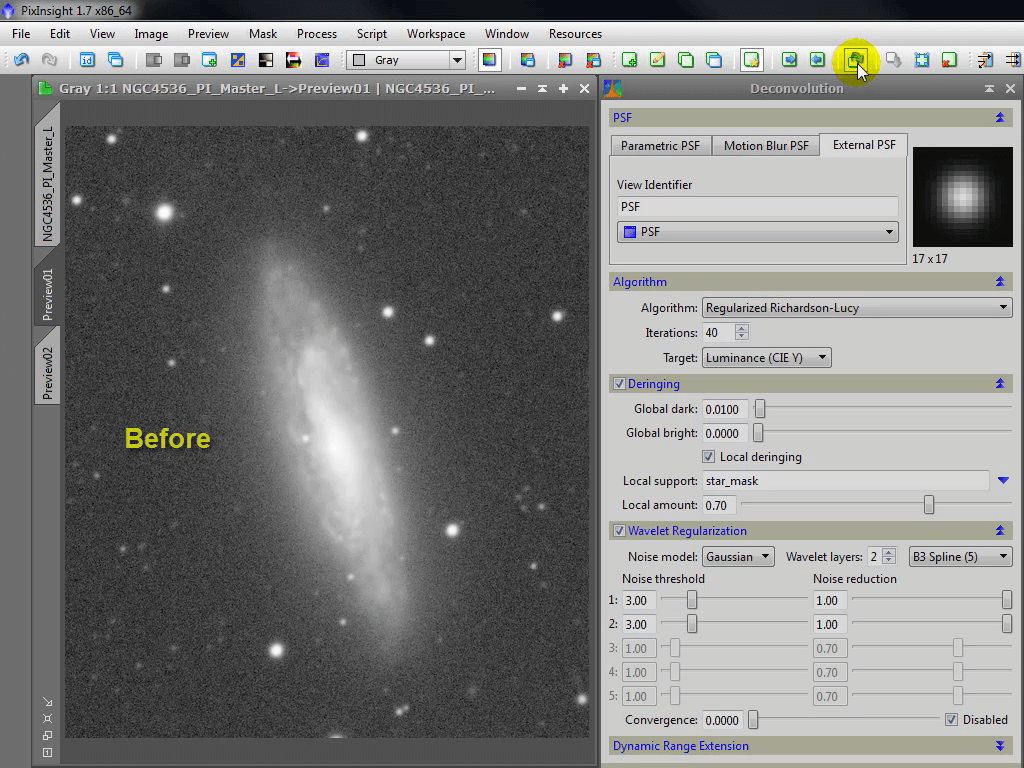
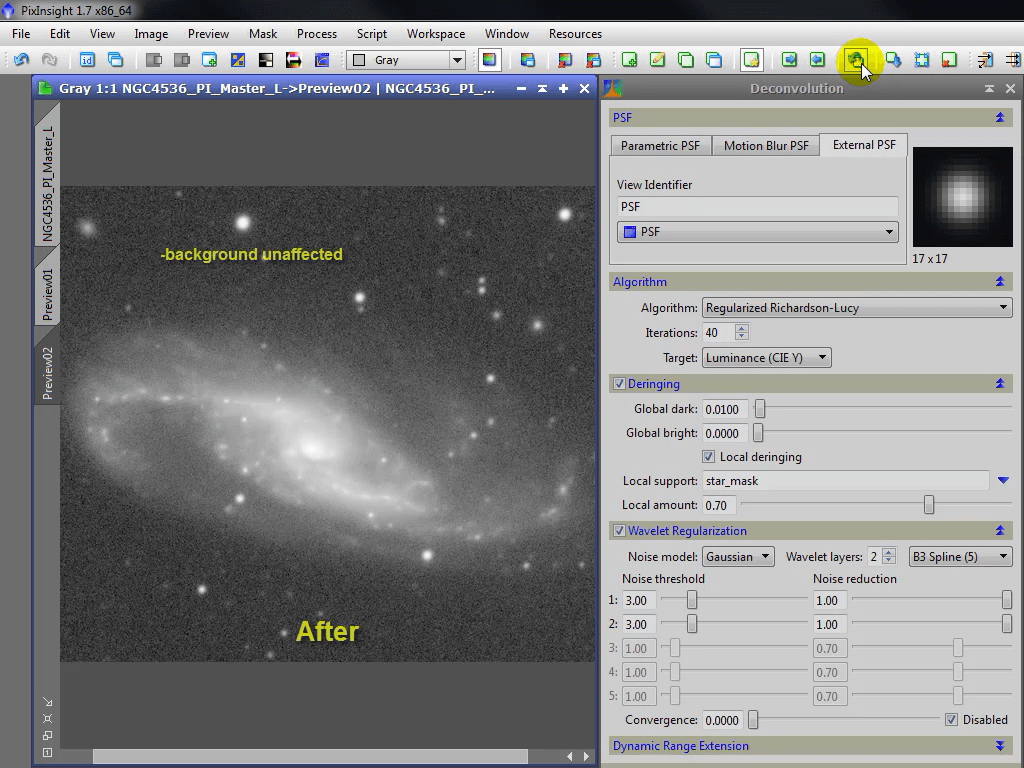
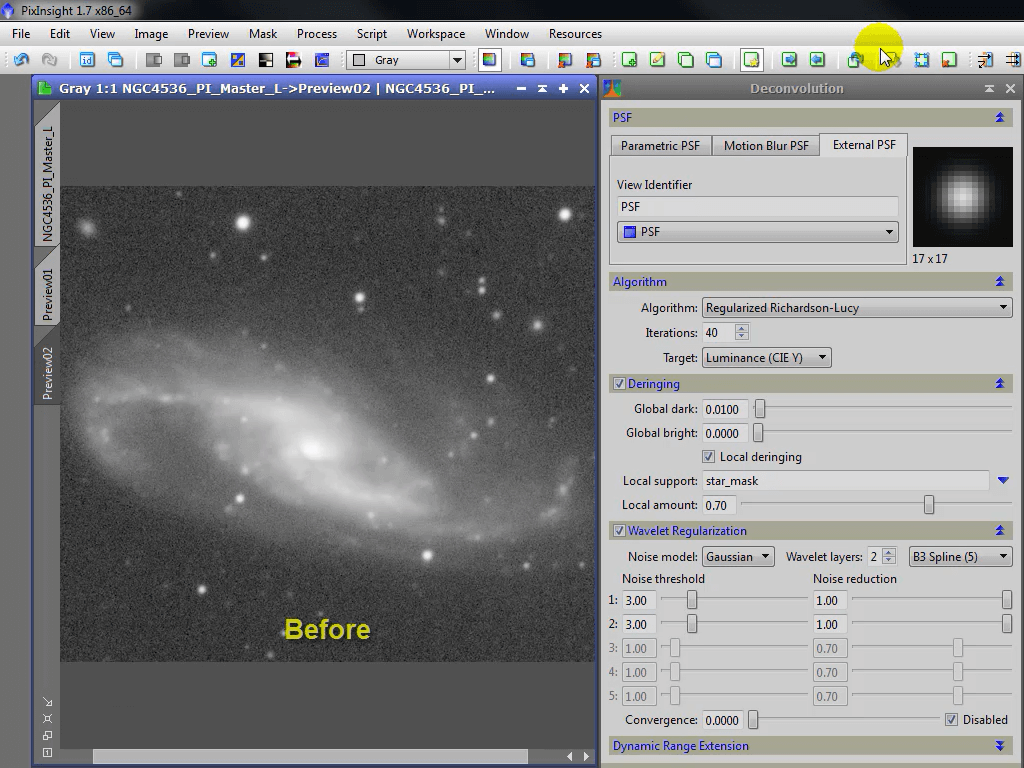
慢慢试验,尽情享受!